Aby sprostać wyzwaniu nagrywania ekranów na urządzeniach z Androidem, które są dostępne w różnych modelach, wersjach i niestandardowych interfejsach użytkownika, istnieje pilna potrzeba uniwersalnej i adaptowalnej metody lub narzędzia. Podczas gdy iOS ma wbudowaną funkcję nagrywania ekranu, która jest wygodna i praktyczna, Android 11 wprowadził już własną funkcję nagrywania ekranu. Jednak nawet jeśli używasz starszej wersji Androida, nie musisz się martwić. Ten post oferuje alternatywne rozwiązanie z trzema powszechnie stosowanymi metodami nagrywania ekranów na urządzeniach z Androidem.
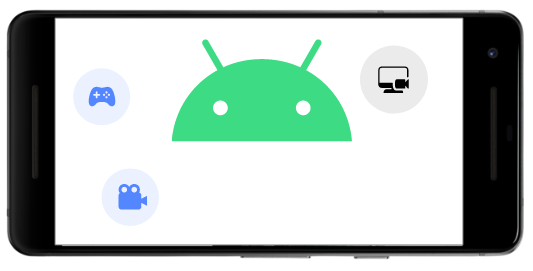
- Jak nagrać mój ekran na Androida - użyj wbudowanego rejestratora ekranu
- Jak nagrać ekran na Androida - użyj innych plików APK nagrywania ekranu
- W razie potrzeby: Najlepszy rejestrator ekranu PC - iTop Screen Recorder
- Podsumowanie
Jak nagrać mój ekran na Androida - użyj wbudowanego rejestratora ekranu
Od czasu wydania Androida 11 dostępność natywnego narzędzia do nagrywania ekranu Androida nie jest już ograniczona typem posiadanego telefonu. Teraz, niezależnie od modelu telefonu, tak długo, jak korzystasz z Androida 11, masz możliwość nagrywania ekranu, wprowadzania zmian i łatwego udostępniania nagranych treści znajomym. To ekscytująca funkcja, prawda? Przyjrzyjmy się krok po kroku procesowi nagrywania ekranu na urządzeniu z Androidem.
Krok 1: Znajdź przełącznik.
Stuknij ikonę rejestratora ekranu w rozwijanym obszarze powiadomień. Następnie pozwól rozpocząć nagrywanie.
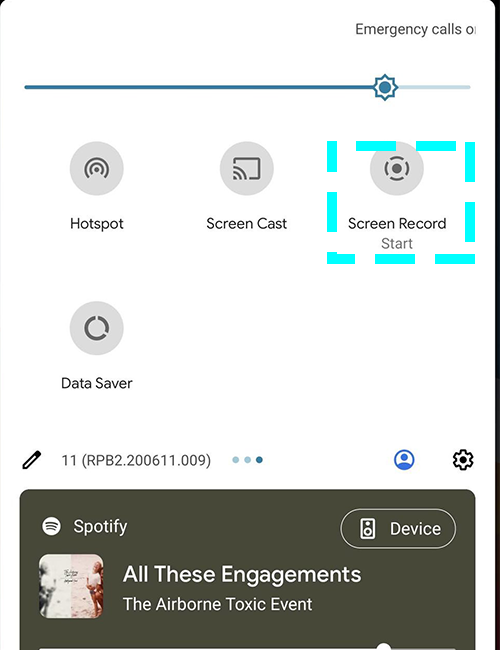
Krok 2: Rozpocznij nagrywanie.
Wybierz opcje dźwięku, a następnie potwierdź rozpoczęcie nagrywania.
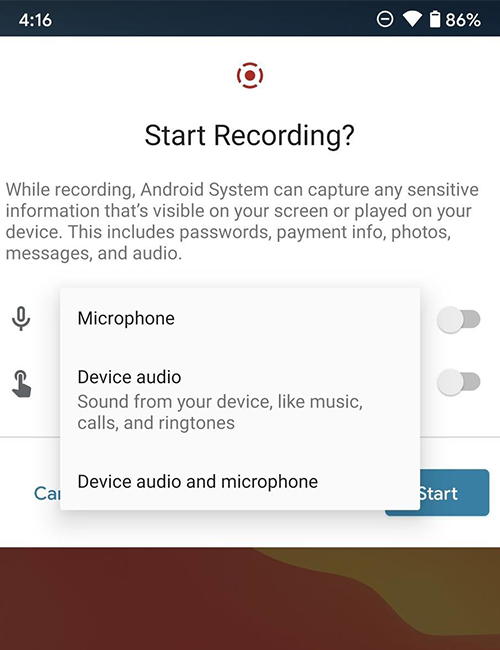
Krok 3: Zatrzymaj nagrywanie.
Stuknij pozycję Zatrzymaj, aby zakończyć nagrywanie, a nagrane filmy zostaną zapisane w galerii zdjęć.
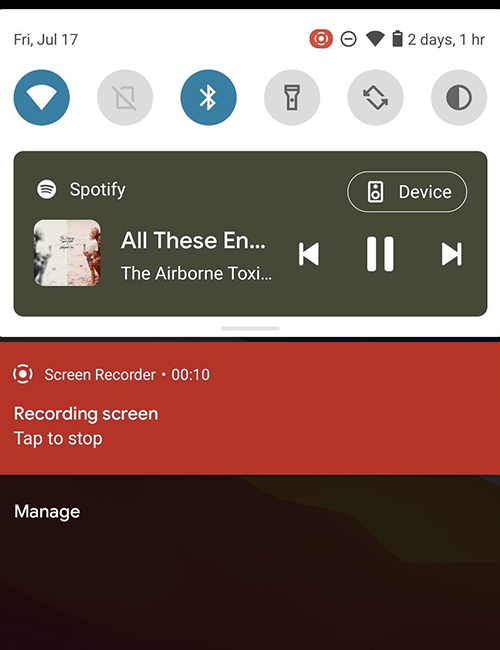
Dla użytkowników, którzy mają dalsze wymagania, takie jak po prostu edycja nagranych filmów, możesz przejść do zdjęć Google lub wbudowanej galerii telefonu, aby uzyskać pomoc.
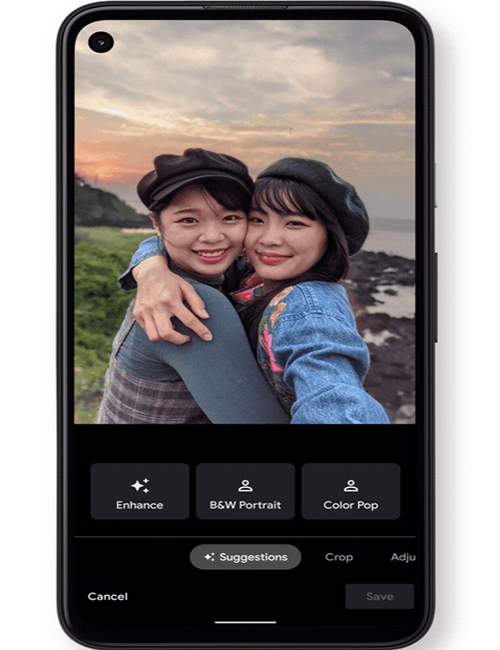
Podczas gdy wbudowany rejestrator ekranu Androida jest wygodny w użyciu w dowolnym miejscu bez pobierania lub instalowania, nie wszystkie telefony i wersje Androida obsługują to narzędzie.
Jak nagrać ekran na Androida - użyj innych plików APK nagrywania ekranu
Dla użytkowników, którzy nie są w stanie korzystać z wbudowanego narzędzia do nagrywania ekranu Androida ze względu na model telefonu lub wersję Androida, można zastosować alternatywne metody nagrywania ekranu na urządzeniu z Androidem. Jedną z opcji jest zbadanie aplikacji do nagrywania ekranu innych firm, które mogą stanowić rozwiązanie. W tym przypadku omówimy trzy wysoko cenione aplikacje do nagrywania ekranu Androida, które otrzymały pozytywne opinie od użytkowników. Te aplikacje mogą pomóc w rozwiązaniu pytania, jak nagrywać ekran na urządzeniu z Androidem.
Wybór wielu użytkowników - AZ Screen Recorder
AZ Screen Recorder zasługuje na nagrodę za korzyści, jakie przynosi nam prawie całkowicie potężne oprogramowanie do nagrywania ekranu Androida poświęcone rozwiązaniu problemu, że jak nagrywać ekran na Androida. Daje użytkownikom maksymalną personalizację, możesz nagrywać ekran z zewnętrznym lub wewnętrznym dźwiękiem, wstrzymywać lub wznawiać nagrywanie, jak chcesz, włączać kamerę twarzową podczas transmisji na żywo i rysować na ekranie podczas nagrywania.
W szczególności jego kompleksowa usługa nie tylko pozwala łatwo nagrywać wideo w wysokiej rozdzielczości, ale także oferuje opcje kompresji i edycji wideo. AZ Screen Recorder obsługuje większość typowych edycji, takich jak kadrowanie, obracanie, przycinanie, wycinanie, scalanie oraz dodawanie tekstu i muzyki do nagrań. W końcu możesz przekonwertować nagrany ekran na GIF lub udostępnić go innym.
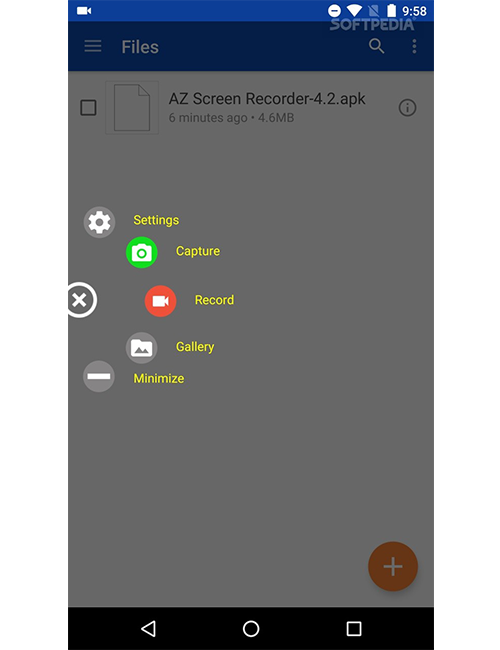
100M+ Pobrania - XRecorder
Jeśli chodzi o nagrywanie ekranu na Androida, jedną z najbardziej wpływowych aplikacji powinien być X-Recorder.
X-Recorder, z ponad 100 milionami pobrań w Google Play, zdobył imponującą ocenę 4,7 od użytkowników. Jest wysoko oceniana jako fantastyczna aplikacja, która upraszcza proces nagrywania ekranu na urządzeniach z Androidem, dzięki czemu jest idealnym rozwiązaniem dla osób szukających odpowiedzi na pytanie, jak nagrywać ekran. Jedną z kluczowych zalet X-Recorder jest jego zdolność do utrzymania płynnej wydajności nawet podczas korzystania z aplikacji do rysowania wymagających dużej ilości zasobów, takich jak AutoClicker. Ponadto użytkownicy doceniają fakt, że X-Recorder minimalizuje irytację nadmiernych reklam często spotykanych w innych aplikacjach. Ikony przycisków ekranowych aplikacji zapewniają wygodny i przyjazny dla użytkownika sposób inicjowania i zatrzymywania nagrań, a także ich szybką i bezproblemową edycję.
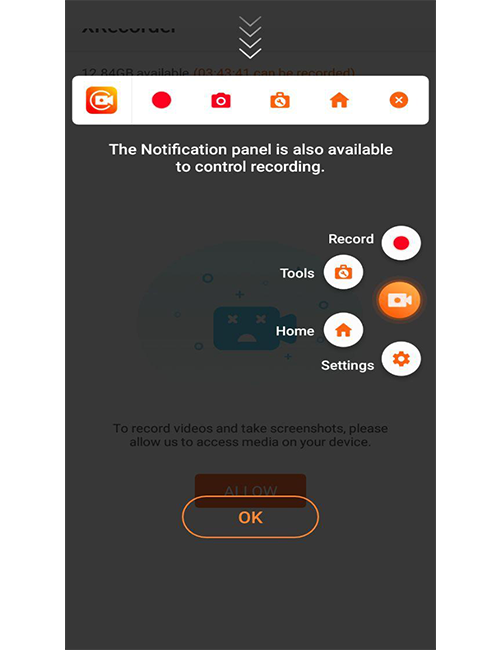
Mobizen Screen Recorder to bardzo popularne oprogramowanie do nagrywania ekranu wśród użytkowników Androida, oferujące szeroki zakres funkcji. Oprócz podstawowych funkcji, takich jak nagrywanie ekranu z dźwiękiem, robienie zrzutów ekranu i wybieranie określonych obszarów nagrywania, Mobizen zapewnia użytkownikom różne opcje dostosowywania ich nagrywania. Użytkownicy mogą ustawić rozdzielczość nagrywania w dowolnym miejscu od 240p do 1080p, dostosować szybkość transmisji od 0,5 Mb / s do 12 Mb / s i wybrać szybkość klatek w zakresie od 5 do 60 klatek na sekundę. To, co czyni Mobizen jeszcze bardziej atrakcyjnym, to brak ograniczeń czasowych i znaków wodnych na nagranych treściach. Użytkownicy mają swobodę zastąpienia logo Mobizen własnym, dodając osobisty akcent do swoich nagrań.
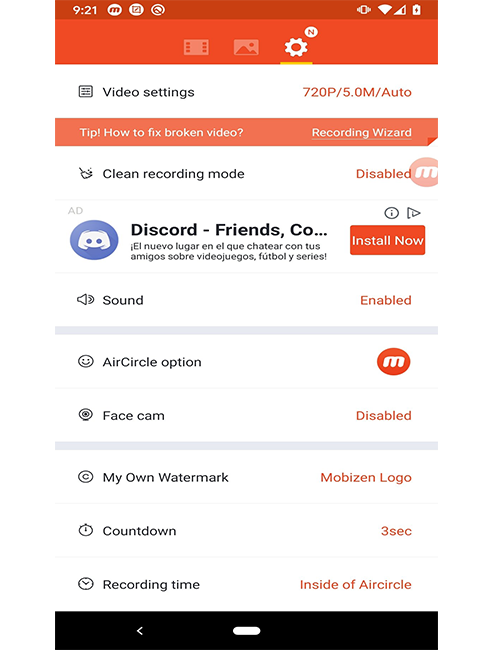
Jak nagrać ekran na Androida? To może nie być trudne pytanie, na które możesz już odpowiedzieć po zapoznaniu się z tak wieloma wspaniałymi opcjonalnymi rejestratorami ekranu tutaj.
W razie potrzeby: Najlepszy rejestrator ekranu PC - iTop Screen Recorder
W dzisiejszej erze cyfrowej smartfony stały się podstawowym urządzeniem do różnych działań, takich jak gry, oglądanie filmów i nauka online. Jest jednak oczywiste, że korzystanie z komputera oferuje lepszą wydajność i jest łatwiejsze dla oczu. Dlatego jeśli zamierzasz nagrywać ekran podczas wykonywania tych czynności, ważne jest, aby mieć niezawodne narzędzie do nagrywania ekranu na swoim komputerze. Sama wiedza o tym, jak nagrywać ekran na Androida, jest niewystarczająca; musisz także upewnić się, że masz do dyspozycji wysokiej jakości narzędzie do nagrywania ekranu komputera.
Zdecydowanie nie powinieneś przegapić iTop Screen Recorder.
Ekran nagrywania z dźwiękiem
Nagraj wszystkie dźwięki, które słyszysz i każdą sylabę, którą powiedziałeś na podstawie swojego wyboru.
Nagraj ekran za pomocą przedniej kamery
Uchwyć twarz i ekran w nagranym filmie w tym samym czasie. Funkcja jest bardzo pomocna podczas nagrywania gier, samouczka, prezentacji lub połączenia wideo.
Obsługa wielu formatów wideo
Możesz dowolnie wybierać format wideo do wyprowadzania nagrań, ponieważ iTop Screen Recorder obsługuje więcej niż 12 eksportowanych formatów.
Robienie zrzutów ekranu podczas nagrywania
Stop-klatka pielęgnuj ułamek sekundy podczas nagrywania. Nawet istnieją trudne bariery techniczne, które można przekroczyć, tylko jeśli tego potrzebujesz, iTop Screen Recorder to zrobi.
Brak znaku wodnego
Nie ma polecenia dodawania znaku wodnego do nagrywania filmów i pozwala edytować własny znak wodny, jeśli chcesz.
Bez ograniczeń czasowych
Podobnie, nie ma ograniczeń czasowych dotyczących czasu nagrywania, więc możesz nagrywać wideo tak długo, jak chcesz.
Brak utraty jakości
Całkowicie nie musisz się martwić o utratę jakości, która przydarzyła się twoim ostatecznym nagraniom, zapewnia ustawienia nagrywania HD.

Podsumowanie
W tym artykule przedstawiono cztery rozwiązania dotyczące nagrywania ekranu Androida. Jedna z nich obejmuje wykorzystanie wbudowanej funkcji nagrywania ekranu dostępnej w Androidzie 11. Pozostałe trzy opcje to aplikacje do nagrywania ekranu innych firm, których można używać w różnych wersjach Androida. Te aplikacje to AZ Screen Recorder, XRecorder i Mobizen Screen Recorder. Dodatkowo artykuł sugeruje uniwersalne oprogramowanie do nagrywania ekranu o nazwie Screen Recorder dla użytkowników komputerów PC. Charakteryzuje się doskonałą kompatybilnością, zdolnościami adaptacyjnymi i nie wymaga wysokich konfiguracji komputerów. Jeśli jesteś zainteresowany, kliknij tutaj, aby go pobrać, całkowicie za darmo!
















Zostaw komentarz Twój adres e-mail nie zostanie opublikowany.